1、可通过复制粘贴、导出为Excel转存或手动截图方式将Edge集锦内容迁移至Word。2、首选复制集锦文本链接粘贴至Word,或导出为Excel后复制表格到Word调整格式。3、含图片较多时可截图并插入Word配文字说明,确保排版清晰后保存文档。
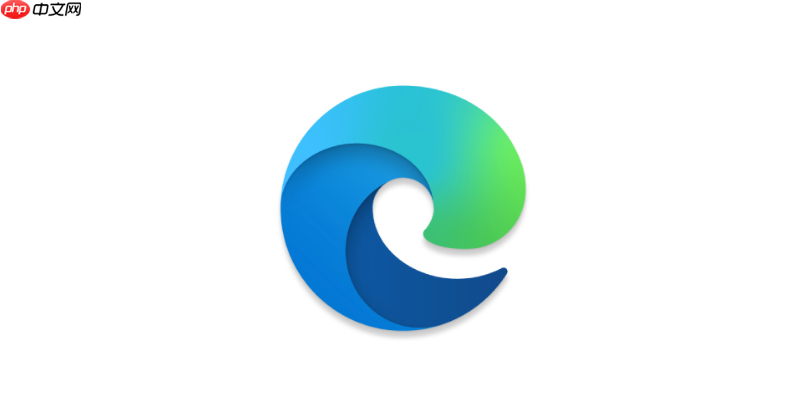
如果您在使用 Microsoft Edge 浏览器的集锦功能整理网页内容,但希望将这些信息转移到 Word 文档中以便进一步编辑或分享,则可以通过以下方法实现内容导出。
本文运行环境:Surface Pro 9,Windows 11。
此方法适用于快速迁移集简中的文本和链接内容,操作简单且无需额外工具。
1、打开 Microsoft Edge 浏览器,点击右侧工具栏中的 集锦 图标进入集锦面板。
2、选择您想要导出的集锦项目,点击条目以展开查看详细内容。
3、全选该集锦内的文本与链接内容,右键选择 复制 或使用快捷键 Ctrl+C。
4、打开 Microsoft Word 应用程序,创建一个新文档,然后右键选择 粘贴 或使用 Ctrl+V 将内容插入文档。
5、根据需要调整格式,如字体、段落间距等,确保内容清晰可读。
Edge 集锦支持直接导出为 Excel 文件,再利用 Office 套件兼容性将其转换为 Word 文档。
1、在 Edge 浏览器中打开 集锦 面板,找到目标集锦列表。
2、点击右上角的“…”更多选项按钮,选择“导出为 Excel 工作簿”并保存文件。
3、启动 Microsoft Excel 并打开导出的 .xlsx 文件,确认数据完整无误。
4、全选表格内容,包括标题行和备注信息,按 Ctrl+C 进行复制。
5、打开 Microsoft Word,新建空白文档,使用“保留源格式”或“合并格式”选项进行粘贴。
6、保存 Word 文档至指定位置,完成迁移。
当集锦内容包含大量图片或复杂排版时,结合截图与手动输入可更准确还原原始结构。
1、逐一打开集锦中的每个条目,准备在 Word 中按逻辑顺序组织内容。
2、使用键盘快捷键 Alt+PrintScreen 截取当前活动窗口(即集锦条目区域),或使用系统自带截图工具进行区域捕捉。
3、将截图依次粘贴到 Word 文档中对应位置,并在下方添加文字说明,例如来源网址、摘要描述等。
4、对每张图片应用“嵌入型”或“四周环绕”布局,便于后续编辑与排版。
5、保存文档,确保所有图像清晰可见且排列有序。
以上就是edge的集锦怎么导出到word_edge集锦功能导出内容至Word文档操作的详细内容,更多请关注php中文网其它相关文章!

全网最新最细最实用WPS零基础入门到精通全套教程!带你真正掌握WPS办公! 内含Excel基础操作、函数设计、数据透视表等

Copyright 2014-2025 https://www.php.cn/ All Rights Reserved | php.cn | 湘ICP备2023035733号